Як використовувати елементи конструктора ланцюжків чат-бота
У SendPulse ви можете створити чат-бота, який буде вітати нових підписників, консультувати, продавати ваші товари, а також збирати та фільтрувати дані та відправляти їх до вас у систему для подальшої обробки. Усі елементи ланцюжка можна перетягувати в робоче поле, натискаючи на них лівою кнопкою миші.
У статті розглянемо, які елементи можна додати до ланцюжка чат-бота.
Старт
Ви можете вибрати першим елементом, з якого запускається ланцюжок, такі блоки: Повідомлення, Фільтр, Випадковий вибір, Запит API або Дія.
Наприклад, через елемент Фільтр і Запит API можна перевірити дані передплатника, і персоналізувати спілкування, запустивши ланцюжок тільки тим користувачам, у яких є запитання або розгалужити ланцюжок і відправити різні повідомлення. А за допомогою елементу Випадковий вибір ви можете урізноманітнити автовідповіді бота або створити A/B тест.
Щоб зробити блок стартовим елементом, з'єднайте потрібний елемент із елементом Старт.
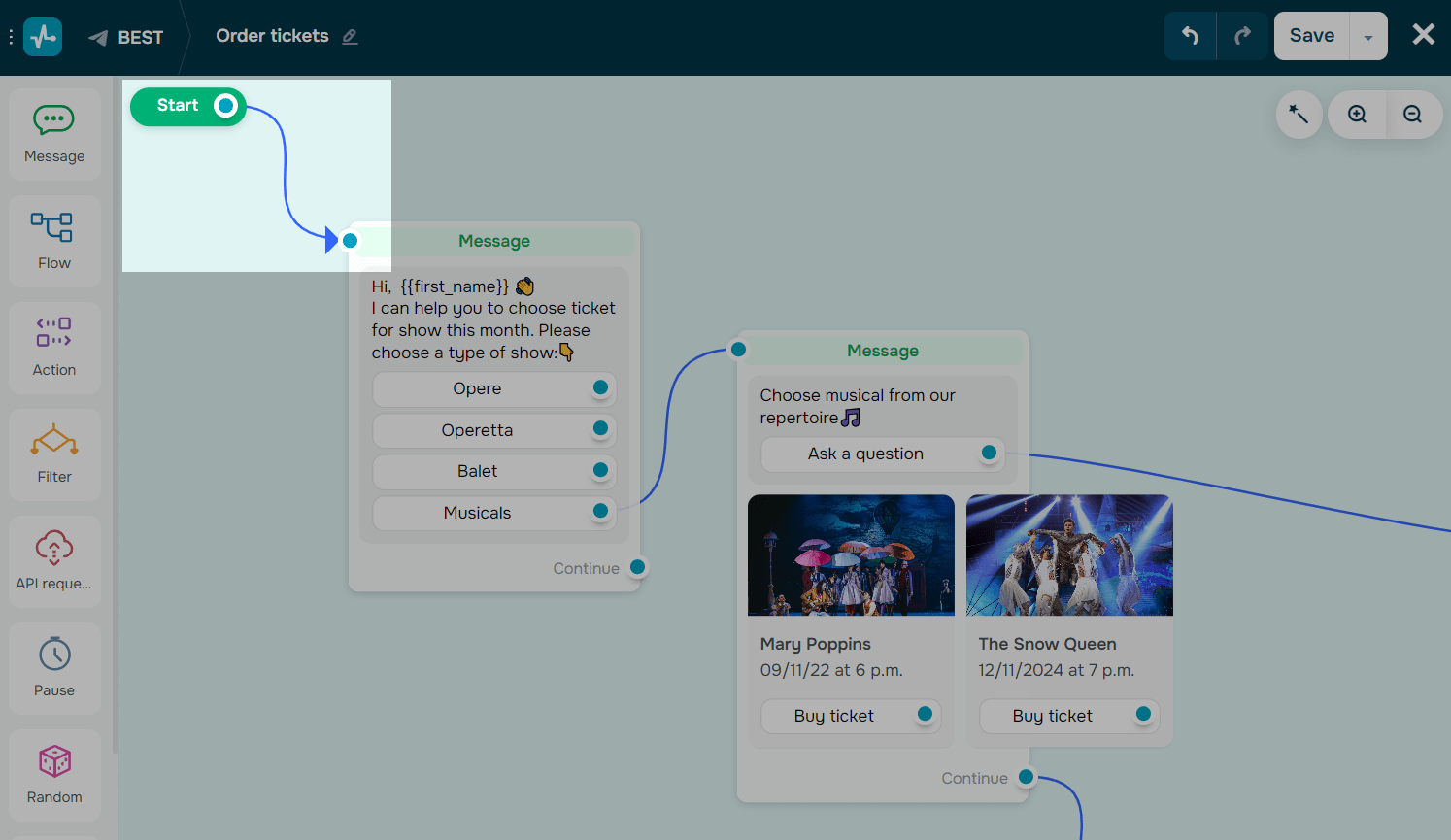
Щоб переглянути, який тригер запускає ланцюжок, натисніть на Старт.
Повідомлення
За допомогою елемента Повідомлення ви можете створити повідомлення будь-якого типу та додати до нього різні блоки: текст, медіафайли, кнопки або запитати дані користувача тощо.
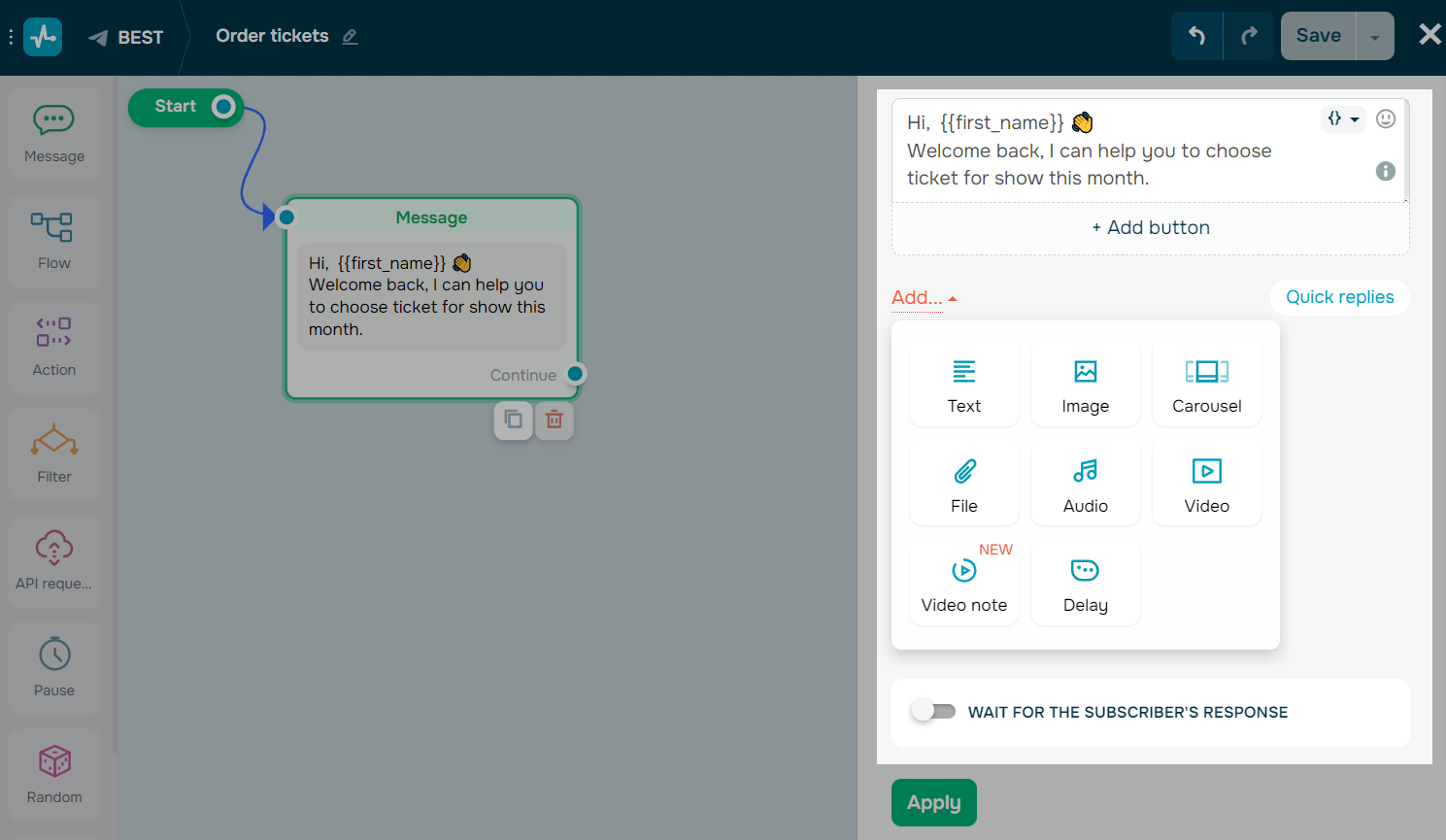
Текст
Елемент Текст застосовується для додавання тексту.
У текстовому блоці введіть текст повідомлення. Ви також можете вставляти змінні, щоб персоналізувати інформацію та емодзі.
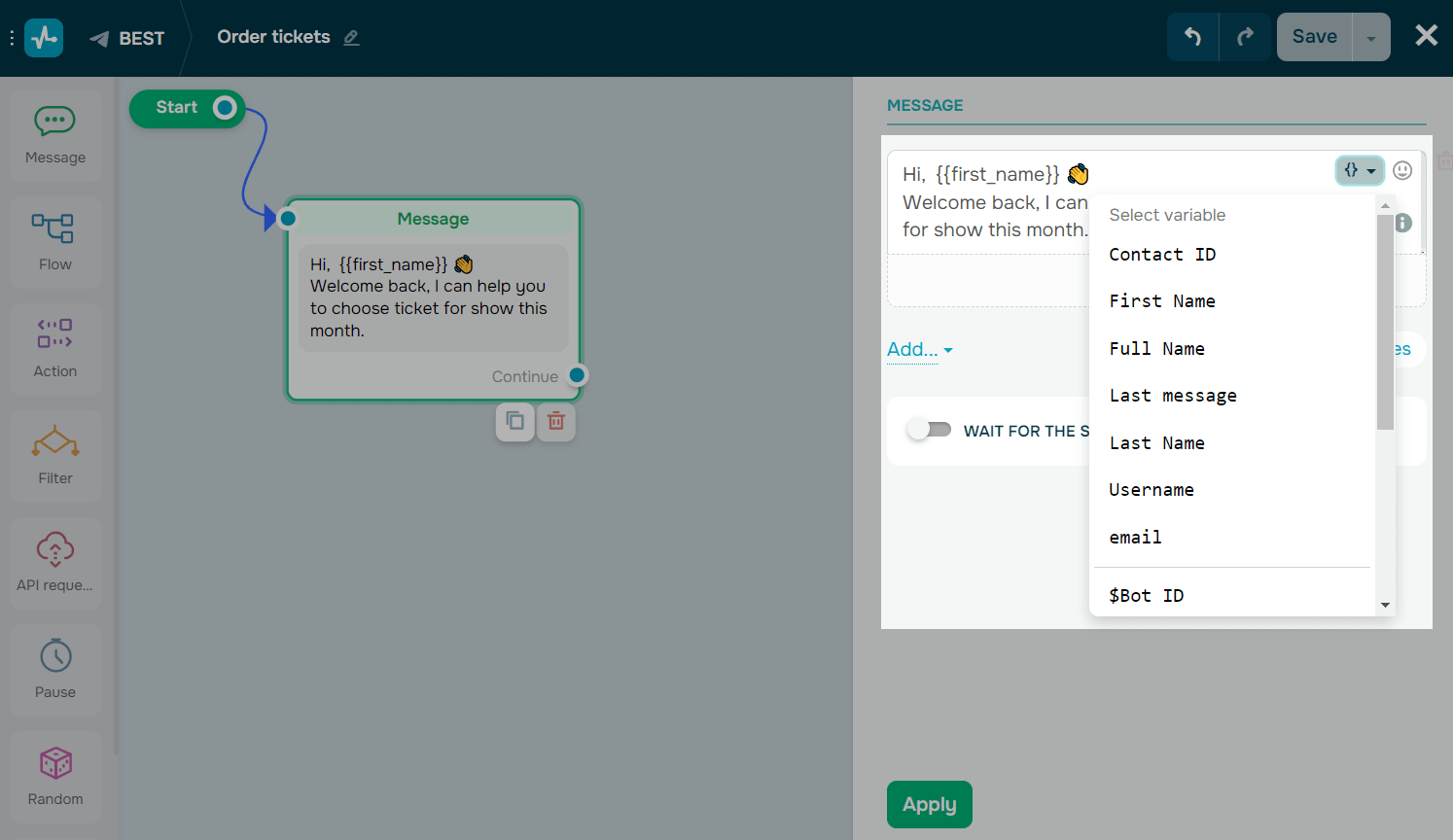
Кнопка
За допомогою елементу Кнопка ви можете залучити підписника та задати напрям подальшому сценарію бота, додати посилання та прийняти оплату.
Щоб додати кнопку, натисніть Додати кнопку (Add button). Виберіть тип кнопки: Продовжити ланцюжок, Посилання або Оплата.
Для WhatsApp чат-боту ви не можете додати посилання з типом Посилання, але можете додати з типом Cписок.
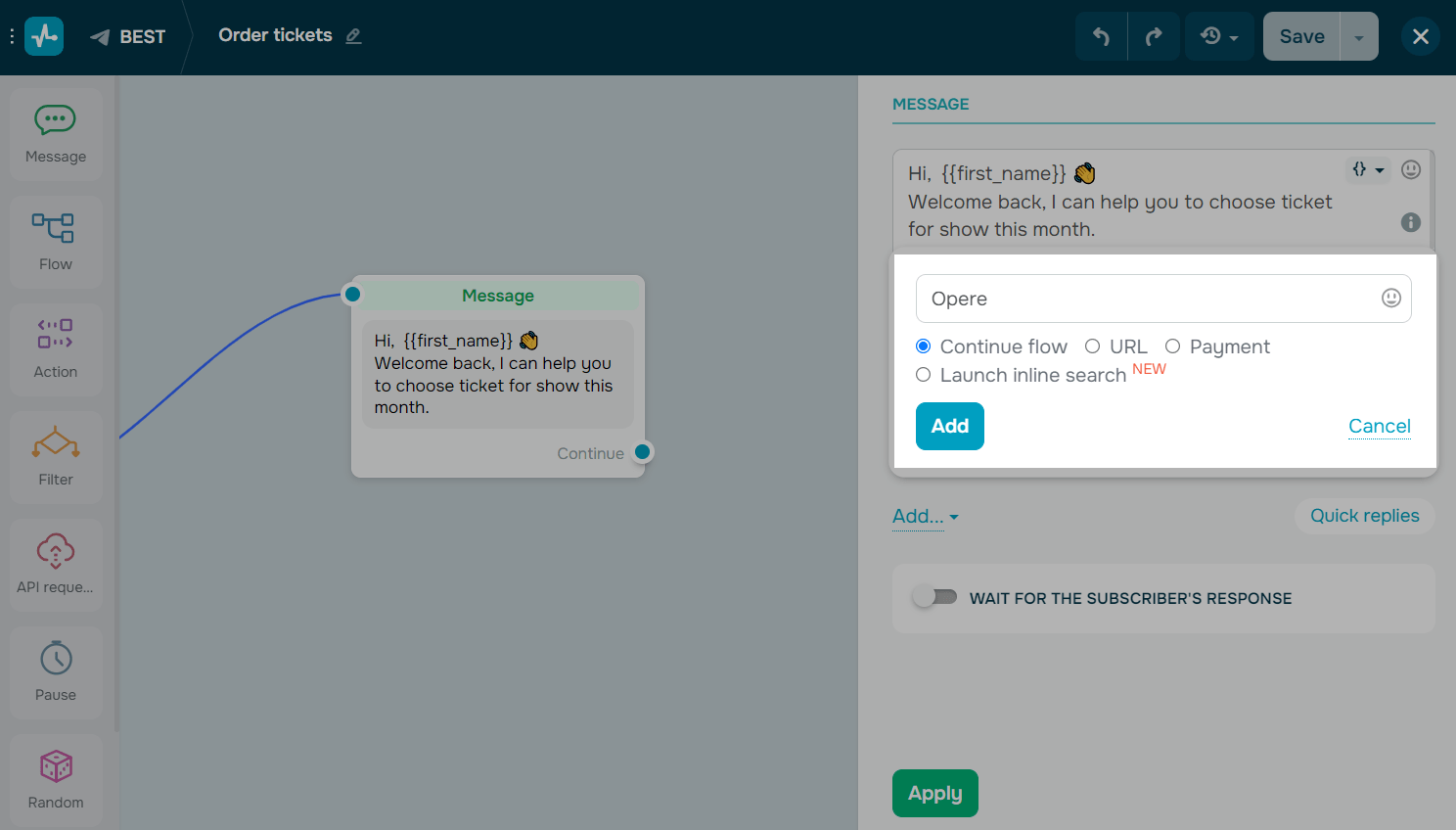
Картинка
За допомогою елементу Картинка можна урізноманітнити інформацію повідомлення візуальним контентом, узгодженим із текстом.
Щоб додати картинку, натисніть Додати та виберіть елемент Картинка. Виберіть спосіб завантаження зображення: файл або за посиланням. У посиланні ви можете передавати динамічні значення.
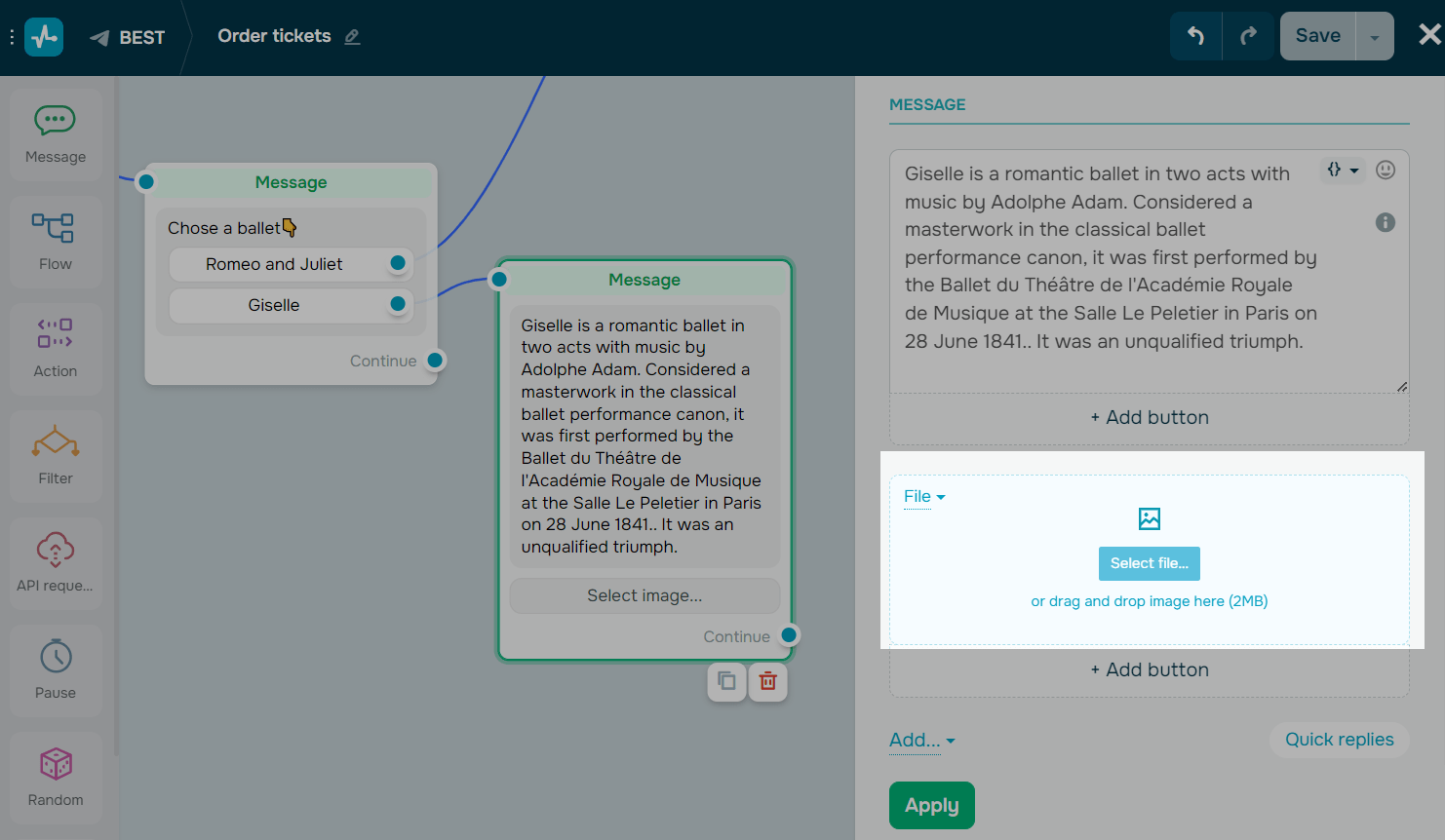
Карусель
Підтримується в Telegram, Instagram та Facebook. Також ви можете додати схожий елемент Товар для WhatsApp чат-бота.
Елемент Карусель використовується для демонстрації до 10 карток товарів. У картку можна додати заголовок, опис, зображення та кнопки всіх типів.
Щоб додати елемент, натисніть Додати та виберіть елемент Карусель.
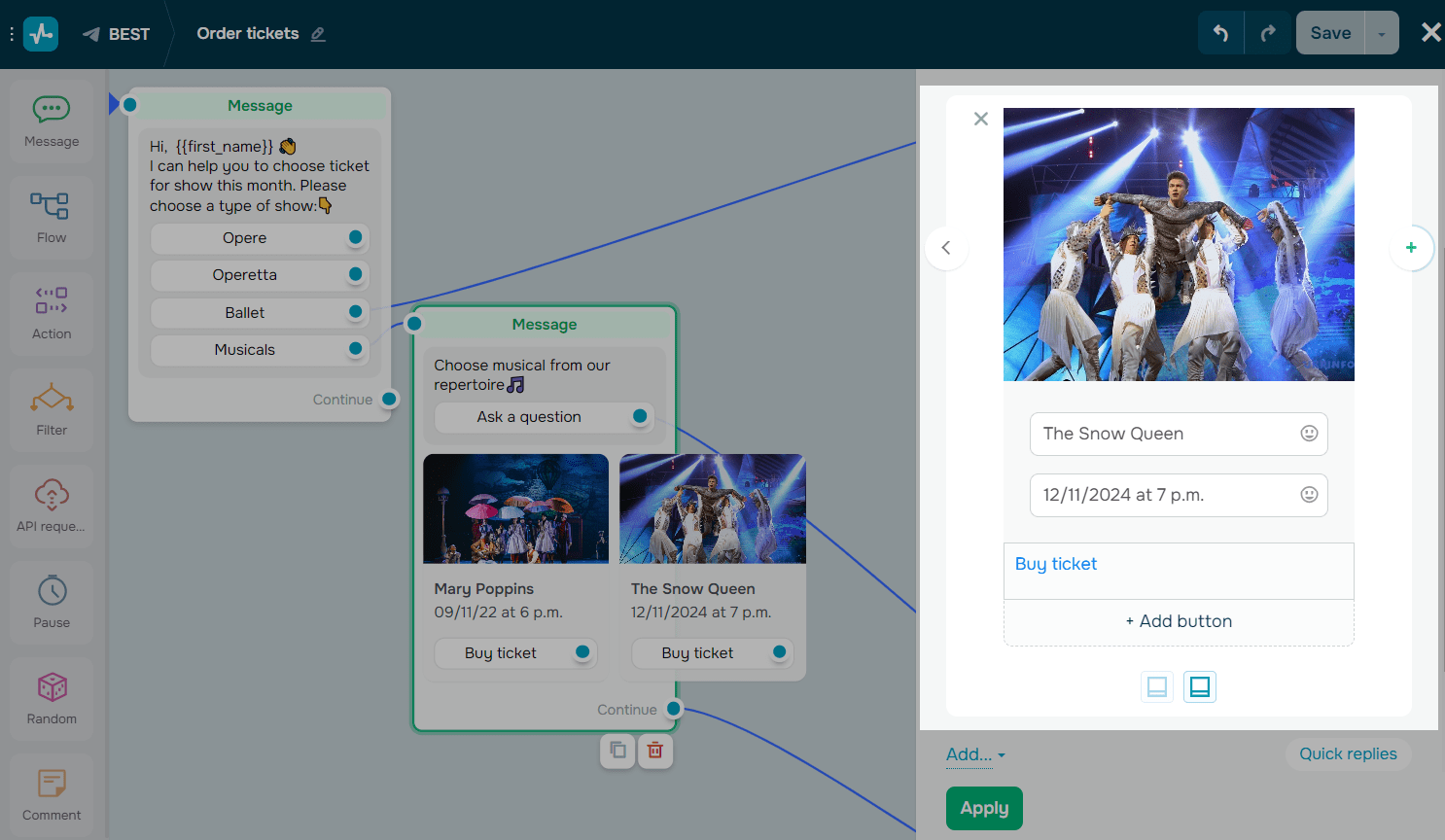
Файл
Підтримується в Telegram, Facebook та WhatsApp.
За допомогою елементу Файл ви можете додавати файли в будь-якому форматі, крім файлів, що виконуються, розміром до 20 МБ. Завантажуйте квитки, картки, чек-листи, інструкції або інші додаткові матеріали.
Щоб додати елемент, натисніть Додати та виберіть елемент Файл. Виберіть спосіб завантаження зображення: файл або за посиланням.
Аудіо
Підтримується в Telegram, Facebook та WhatsApp.
Застосовується для відправки аудіодоріжок.
Щоб додати файл, натисніть Додати та виберіть елемент Аудіо. Виберіть спосіб завантаження зображення: файл або за посиланням.
Ви також можете відмітити, щоб показувати медіафайл як голосове повідомлення.
Відео
Підтримується в Telegram, Facebook та WhatsApp.
Застосовується для відправки відеофайлів.
Щоб додати файл, натисніть Додати та виберіть елемент Відео. Виберіть спосіб завантаження зображення: файл або за посиланням.
Відео-замітка
Підтримується тільки в Telegram.
Застосовується для надсилання повідомлення як відеозвернення. Зазвичай такі відео записують на фронтальну камеру. Завантажене відео буде автоматично обрізано, щоб кадр був у формі круга, а тривалість не перевищувала 1 хвилину. Можна додати файл розміром до 20 МБ у форматі MP4.
Щоб додати файл, натисніть Додати, виберіть елемент Відеозамітка та завантажте файл.
Затримка
Підтримується в Telegram, Facebook та Live chat.
За допомогою елементу Затримка ви можете розбивати великий текст на невеликі абзаци до 4 рядків. Елемент імітує індикатор друку тексту і дає перепочинок користувачеві.
Натисніть Додати (Add) та виберіть Затримка. Вкажіть значення в секундах – від 1 до 5.
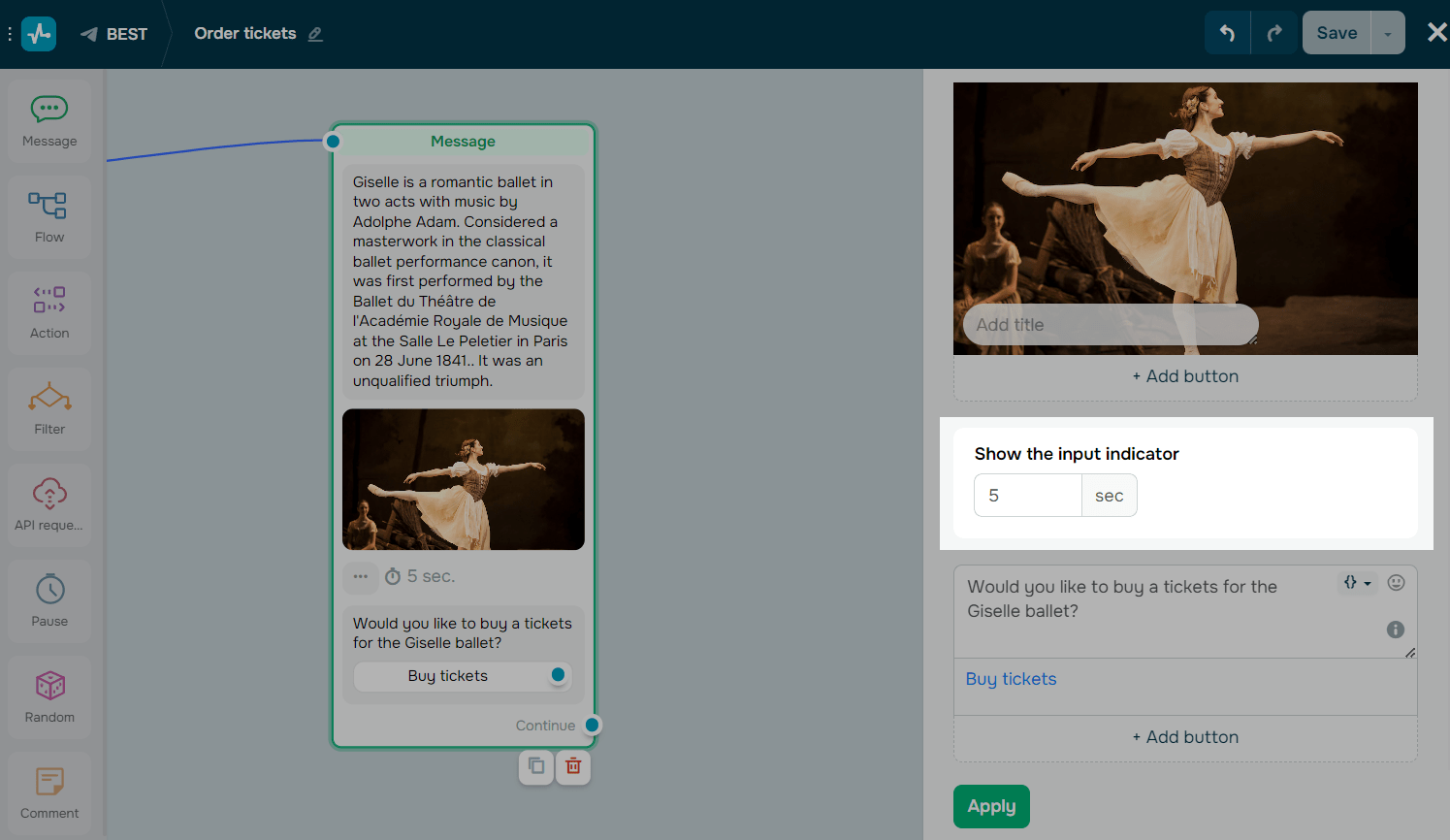
Швидкі відповіді
Елемент Швидкі відповіді показується у вигляді клавіатурного меню, що зникає при виборі кнопки. Може використовуватись як і кнопки для розгалуження сценарію бота.
Щоб додати кнопки швидкої відповіді, натисніть Швидкі відповіді на панелі редагування блоку Повідомлення та введіть назву кнопки: emoji або текст до 20 символів. Ви також можете додати змінну, щоб підставляти динамічні значення.
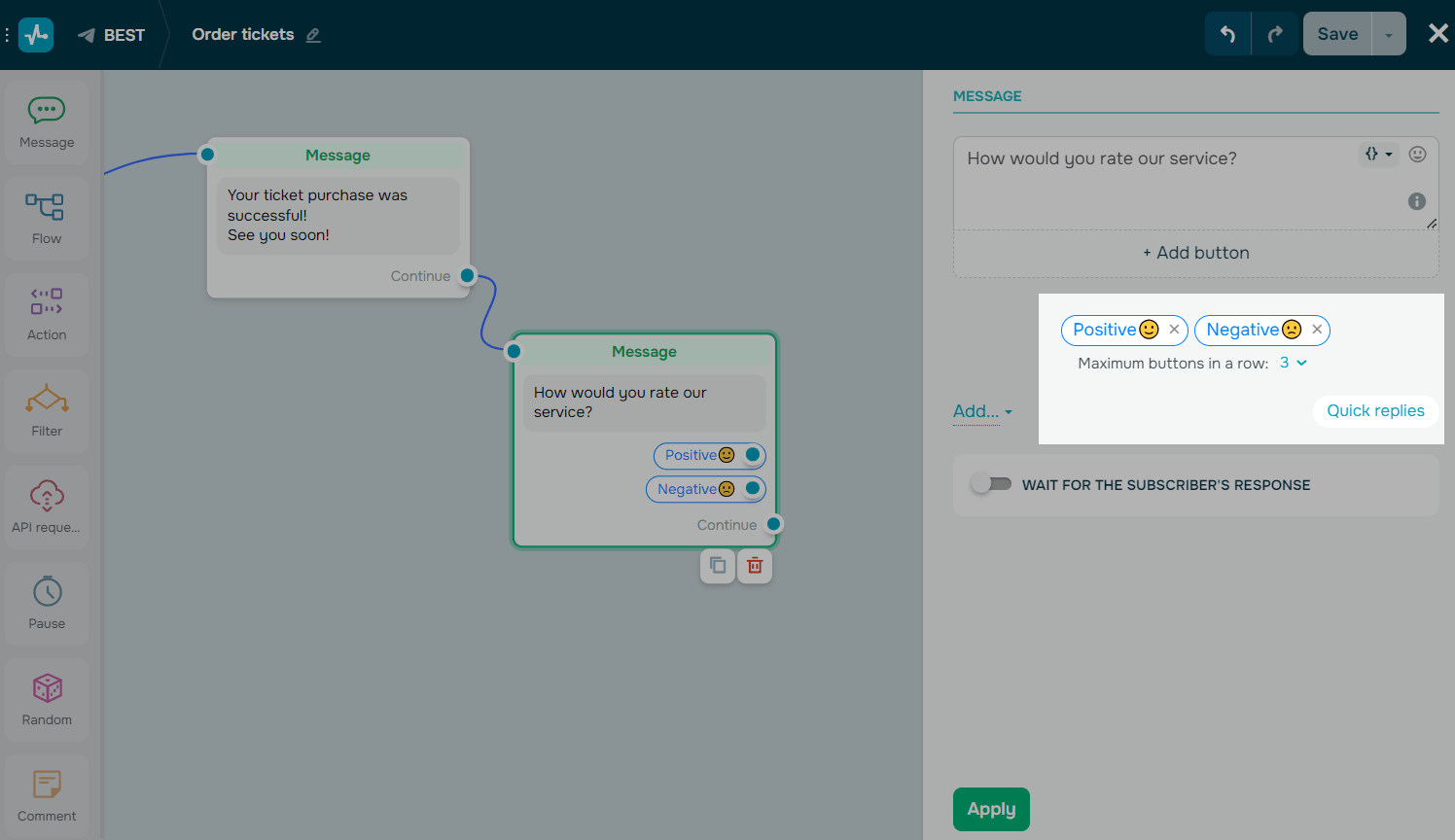
Чекає на відповідь підписника
За допомогою елементу Чекає на відповідь підписника ви можете збирати відповіді від підписників та записувати їх у змінну для подальшого використання.
Активуйте Чекає на відповідь підписника. Виберіть тип валідації, повідомлення у разі неправильного введення даних та змінну, в яку зберігати дані.
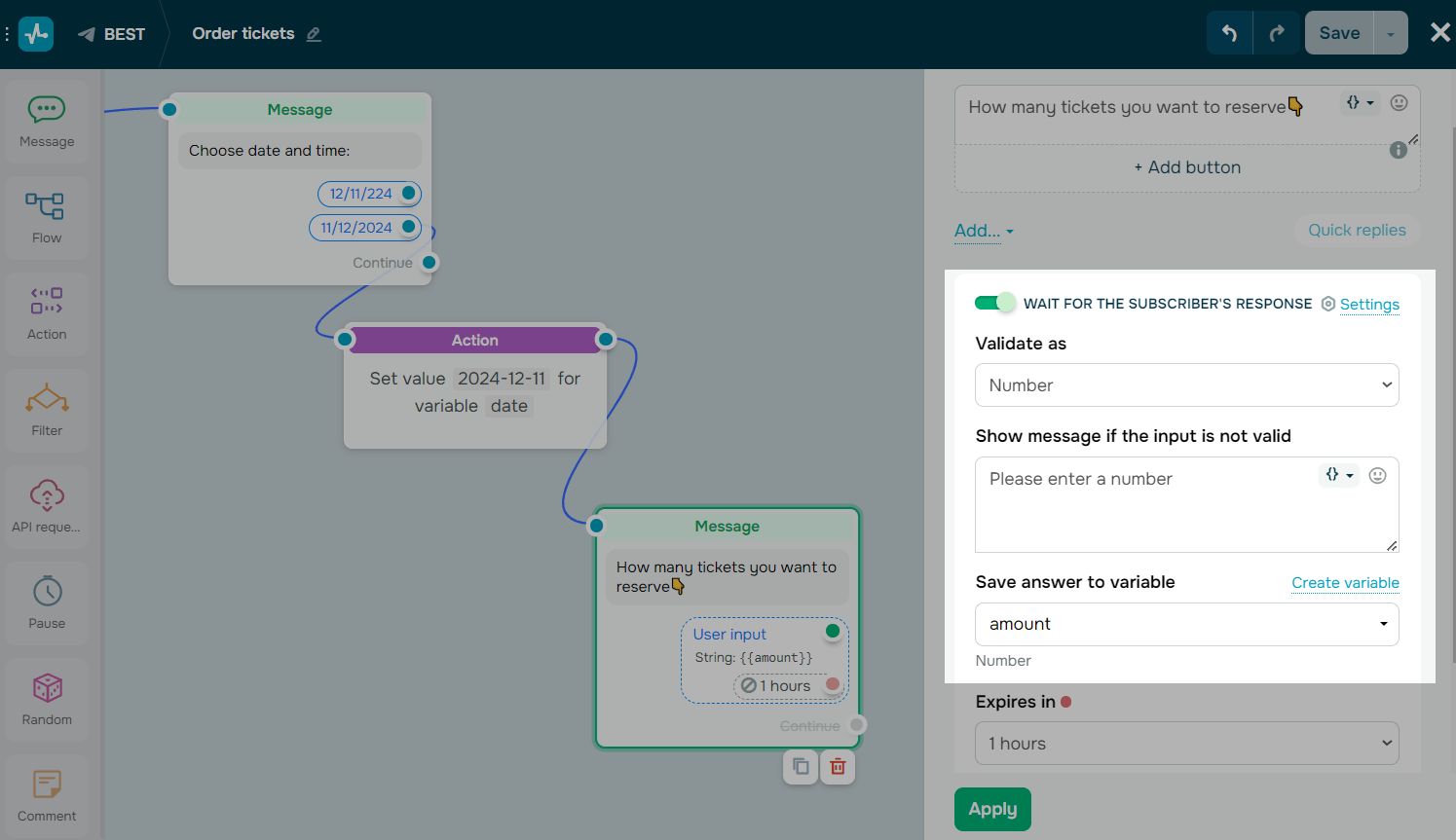
Під повідомленням також можна створювати кнопки швидкої відповіді, щоб користувач не вводив свої значення, а вибрав з наявних.
Ланцюжок
Ви можете полегшити структуру вашого бота, перевівши читача на інший ланцюжок.
Після вибору елементу Ланцюжок виберіть зі списку створений раніше ланцюжок.
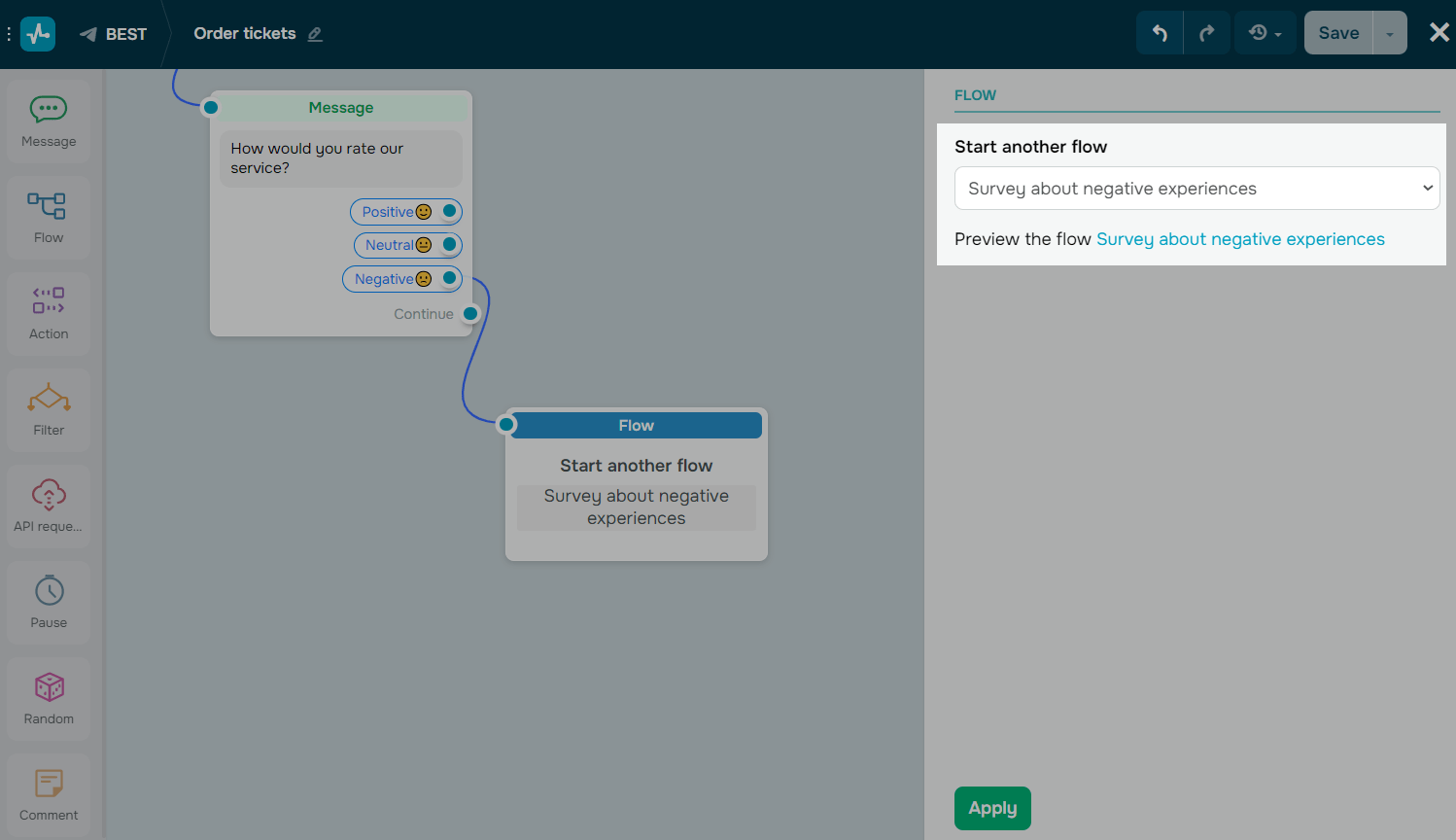
На блоці Ланцюжок гілка закінчується. Після цього блоку ви не зможете продовжувати редагований ланцюжок, додаючи інші елементи.
Дія
За допомогою елементу Дія ви можете виконувати певні дії з контактом або його даними. Виберіть на панелі ліворуч елемент та перетягніть його після відстежуваного блоку. Потім виберіть, яку саме дію зробити. Залежно від мессенджеру, вам доступні додаткові дії для каналу мессенджера.
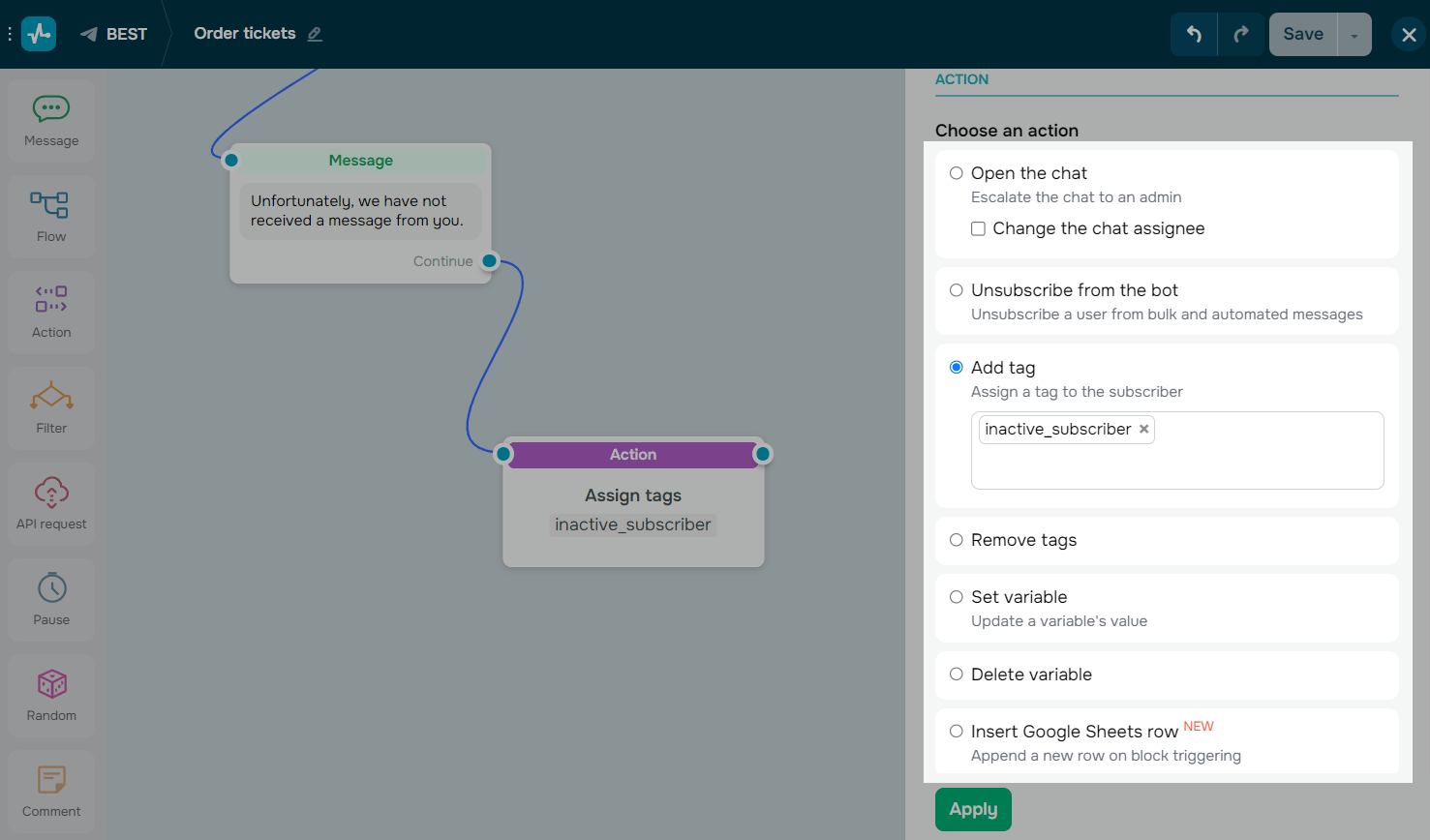
Фільтр
За допомогою елементу Фільтр ви можете сегментувати клієнтів за їхніми персональними даними та отриманням попередніх повідомлень.
Виберіть на панелі зліва елемент Фільтр і перетягніть його після блоку, з якого розпочнеться розгалуження сценаріїв.
Потім виберіть саму умову. Залежно від мессенджеру, вам доступні додаткові умови для каналу мессенджера. Ви можете комбінувати умови, додаючи оператори кожному або будь-якому, або додавати незалежні додаткові умови.
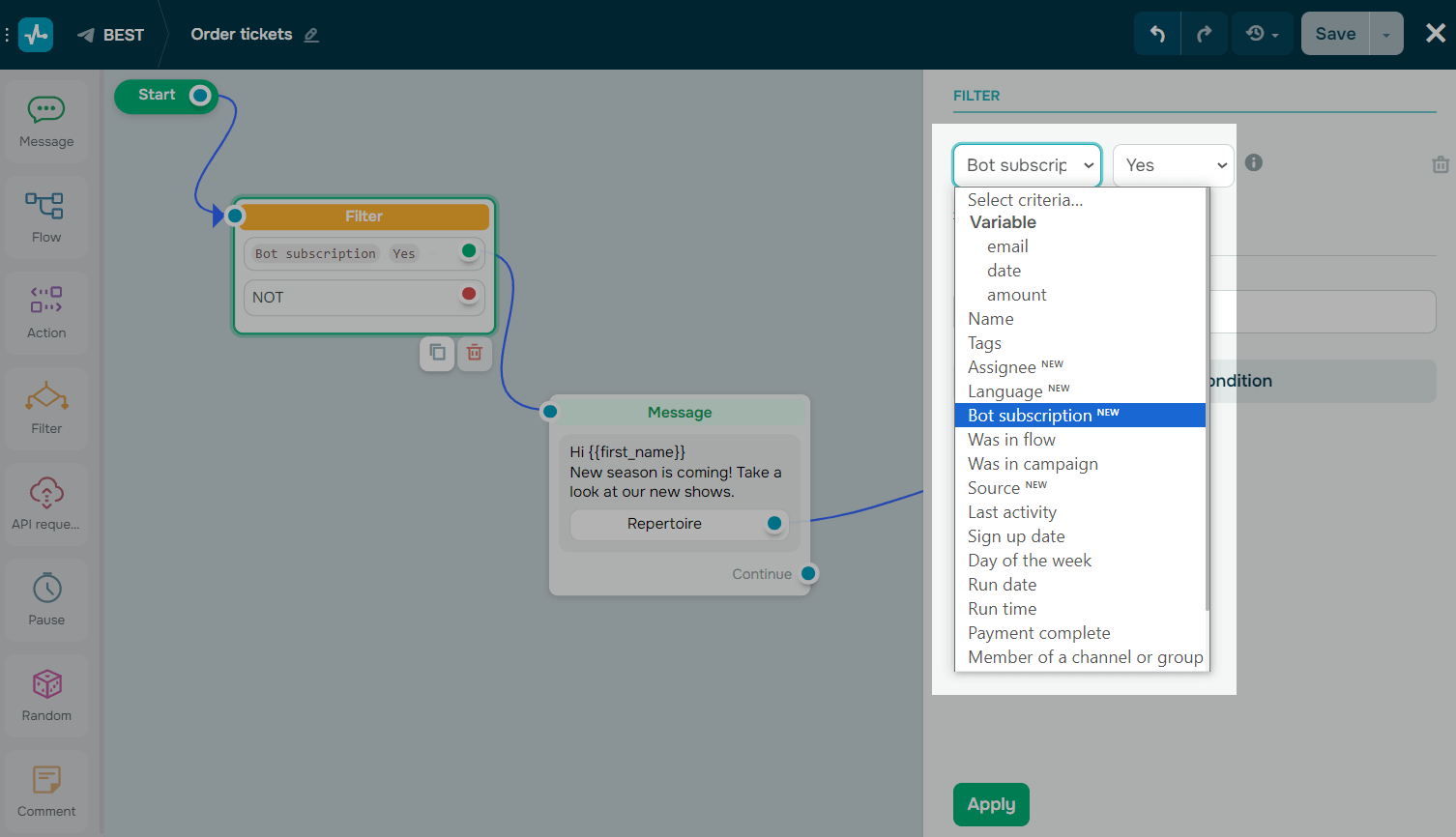
Після додавання умов додайте до кожного з варіантів виконання умови (зелена точка) або не виконання умови (червона точка) на наступні елементи ланцюжка.
Запит API
За допомогою елементу Запит API ви можете виконувати запити на сторонній сервер, щоб створити об'єкти або отримати інформацію. Отримуйте дані та використовуйте їх далі в боті.
Отримані дані можна записати в змінну або додавати до наступного повідомлення у вигляді JSONPath.
Виберіть на панелі зліва елемент Запит API і перетягніть його після блоку, з якого розпочнеться розгалуження сценаріїв. Виберіть тип запиту та введіть URL-адресу, на яку надішлеться запит.
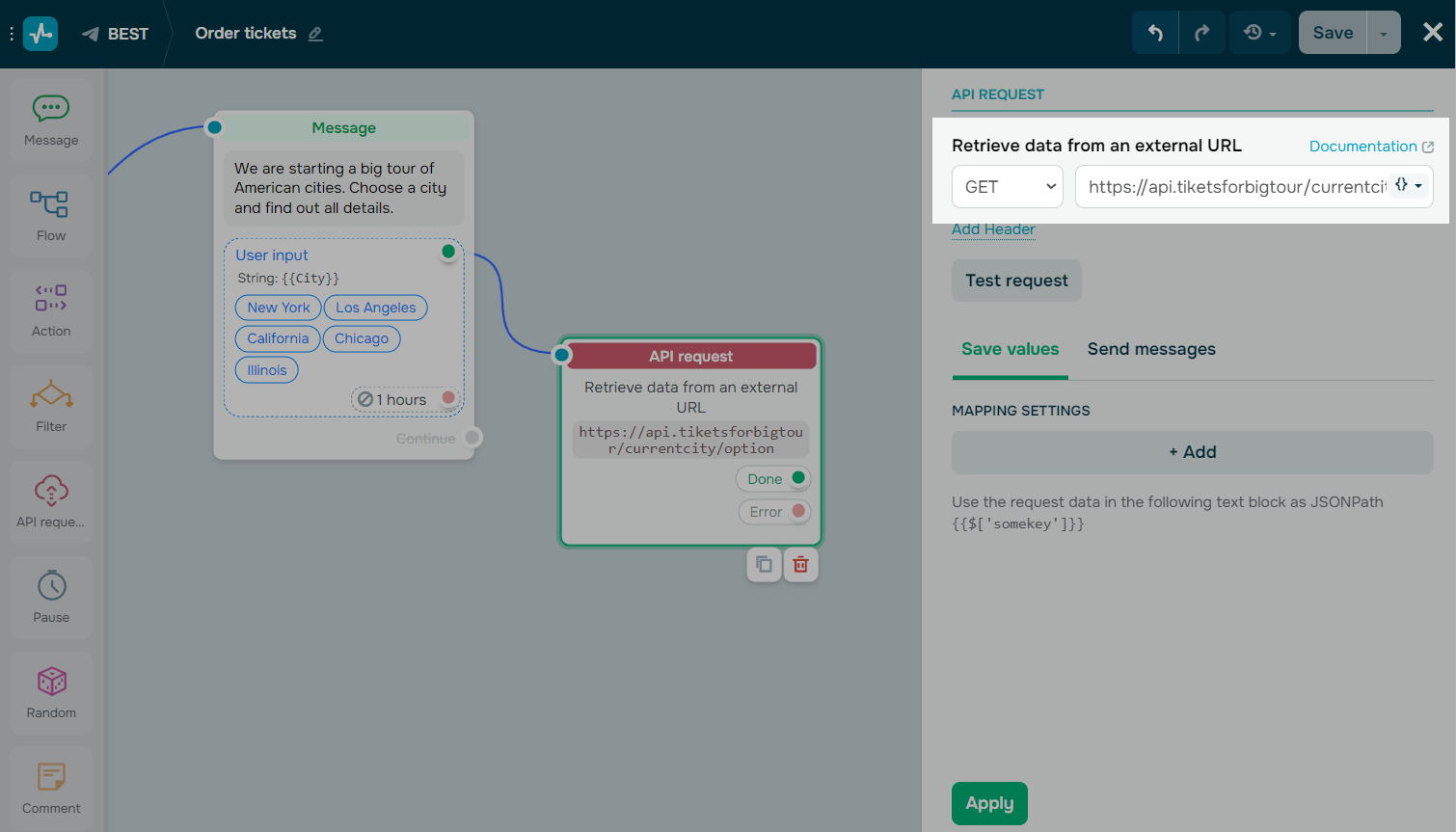
Після перевірки запиту та отримання успішної відповіді налаштуйте відповідність.
Пауза
За допомогою елементу Пауза ви можете встановити період, протягом якого підписнику не надсилаються автоматичні повідомлення. Паузу можна встановити у хвилинах, годинах або днях.
Використовуйте її в ланцюжку, наприклад, для прогрівання клієнта. Через вказаний час надішлеться наступне повідомлення.
Виберіть на панелі зліва елемент Пауза та відредагуйте його в панелі.
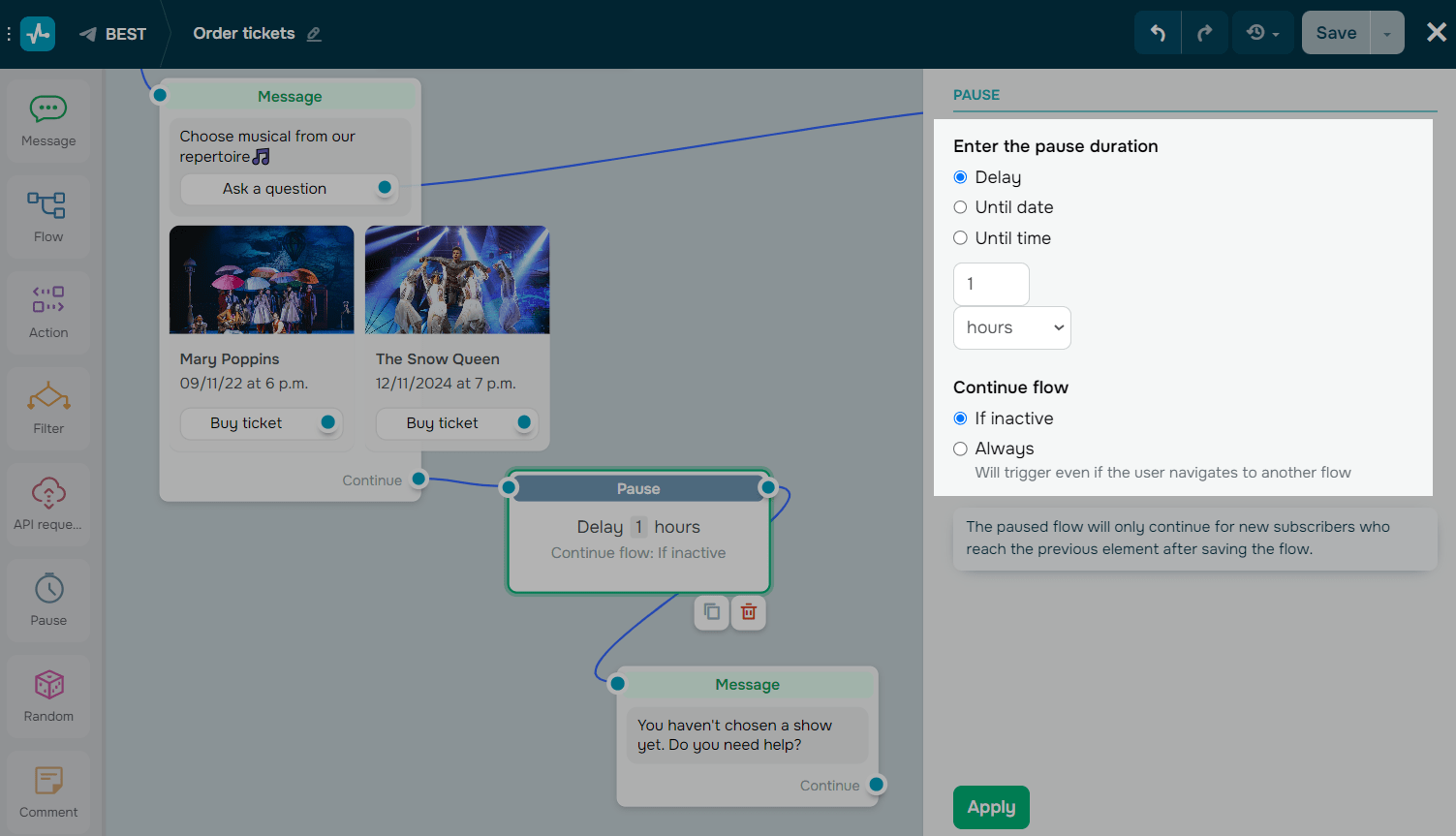
Випадковий вибір
За допомогою елементу Випадковий вибір ви можете налаштовувати рандомну відправку елементів чат-бота, розгалужуючи його сценарій, щоб влаштовувати квізи, турніри та A/B тестування.
Перетягніть елемент Випадковий вибір на робочу область, з'єднайте його з елементом, від якого починається розгалуження сценарію.
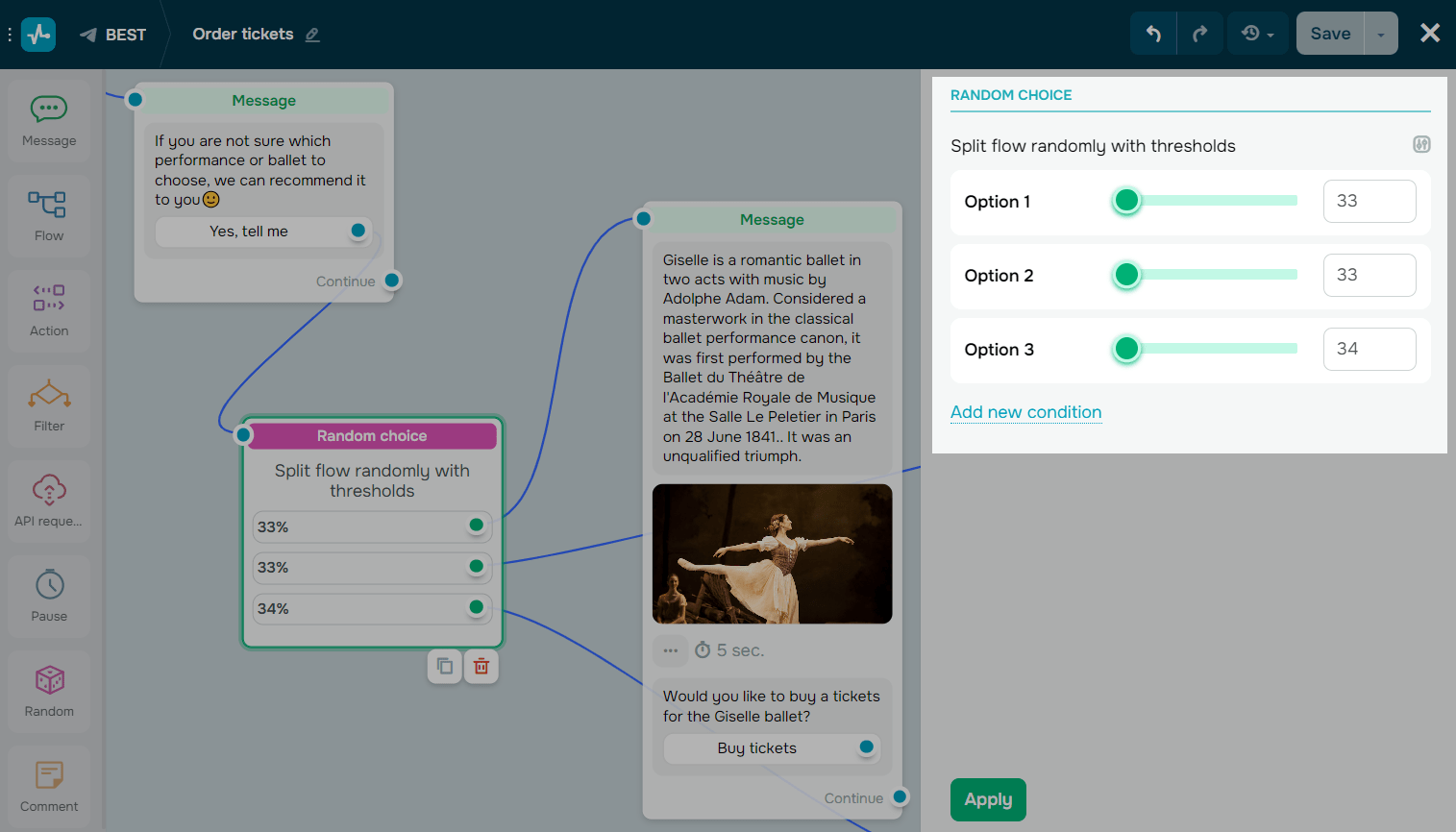
Коментар
Використовуйте елемент Коментар, щоб додавати коментарі для себе чи своєї команди щодо того, як працює ланцюжок. Елемент бачите тільки ви та інші члени команди.
Перетягніть блок Коментар із бокового меню та введіть текст коментаря у панелі праворуч. Ви можете додавати до 512 символів, посилання та емодзі.
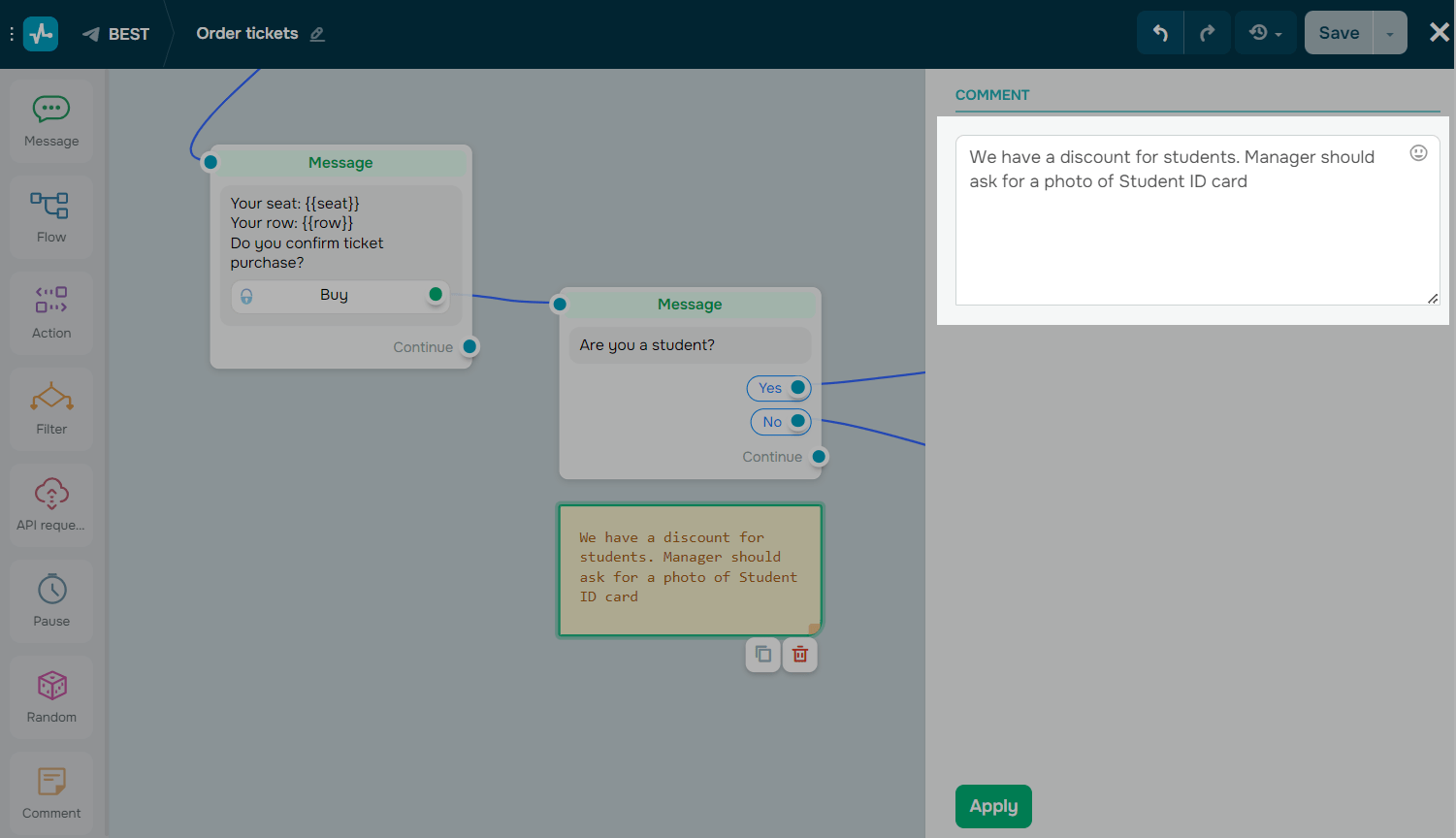
Оновлено: 26.07.2024
або